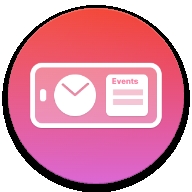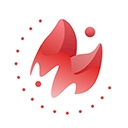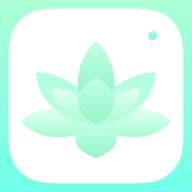droidcamx是款功能强大的摄像头连接工具,该软件的功能强大,能够享受手机镜头的高清像素,也摆脱了普通USB连接线的约束。无论该摄像头有线或者是无线与互联网连接,无论摄像头身处何地,都可以快速准确的显示画面。且画质比电脑上的更加清晰,并且支持中文语言,从而更好的满足用户的需求。
软件特色
1、在你的电脑上使用 "DroidCam网络摄像头 "聊天,包括声音和图片。
2、完全免费,没有使用限制或水印。
3、通过WIFI或USB线连接*。
4、可在后台使用其他应用程序,或关闭屏幕以节省电池。
5、IP网络摄像头MJPEG访问(通过浏览器或从其他手机/平板电脑等访问摄像头)。
6、简单而高效。
droidcamx怎么用
1、下载并安装DroidCam客户端(DroidCamX和DroidCam相同)。
这将在您的系统上安装客户端以及网络摄像头和麦克风驱动程序。
2、确保PC和移动设备都在同一个Wifi网络上。
启动PC客户端和应用程序。
3、将应用程序中显示的IP位置和DroidCam端口号输入PC客户端。单击开始/连接。
当作虚拟硬件摄像头时电脑端切换高清的设置:
使用“此电脑”并找到DroidCam安装文件夹。默认情况下,是“C:Program Files (x86)DroidCam ”。
你会发现“Toggle HD Mode”快捷方式:右键单击并选择“以管理员身份运行”。选择720P,单击确定将触发计算机重新启动。
还有就是手机端一定要设置的,FPS Boost(Experimental)一定要勾选上,默认它是不勾选的,勾选之后fps提升两倍,顺滑多了。
软件功能
1、实验“fps加速”选项2倍高帧率。
2、摄像头控制:闪光灯,自动对焦,变焦等等。
3、其他功能包括视频镜像,旋转,对比度,锐利度等的控制。
4、聊天使用“droidcam网络摄像头”在您的计算机上,包括声音和图像。
5、完全免费,无使用限制!
6、没有广告。
7、高清晰度视频支持(高达720p高清模式下)。
8、简单而有效:设计以节省电池和空间尽可能多地。
如何使用DroidCamX手机端中文版
1、在下载DroidCamX客户端时同意条款后,人们将需要确保选择安装组件:“Android USB 支持”、“Apple USB 支持”和DroidCamX客户端。选择这些选项后,如果选择了仅支持Android的软件包,则不包括“Apple USB 支持”,然后单击“安装”。考虑到Client是轻量级的,安装过程应该比较简短。
2、安装完成后,导航至桌面左下角的搜索栏并找到DroidCamX客户端。找到后,启动程序。将出现一个小弹出窗口,提供连接选项:WiFi或USB。
3、除了选择窗口中“视频”旁边的框外,如果人们更喜欢通过便携式设备而不是通过计算机处理声音,他们还可以选择“音频” 。在手持设备上打开DroidCamX应用程序以确定“WiFi IP”和“DroidCamX端口”。此外,可以在应用程序中找到“浏览器 IP 摄像头访问”连接。
4、在计算机或笔记本电脑屏幕上的客户端弹出窗口中,输入来自移动应用程序的“设备 IP”信息。在WiFi类别中定义“设备 IP”、“DroidCamX端口”、“视频”和“音频”首选项后,按“开始”。因此,手机或平板电脑上的应用程序以及 PC 客户端都将通过手持相机启动网络摄像头视图。
今日推荐
拍照美化排行榜
-
1 元气桌面壁纸会员破解版
立即下载类型:拍照美化
下载:600
大小:70.73MB
-
2 黄油相机会员永久免费
立即下载类型:拍照美化
下载:600
大小:93.82MB
-
3 小米手环7表盘自定义工具
立即下载类型:拍照美化
下载:600
大小:13.68MB
-
9 暴走P图破解版最新版本
立即下载类型:拍照美化
下载:596
大小:31.69MB